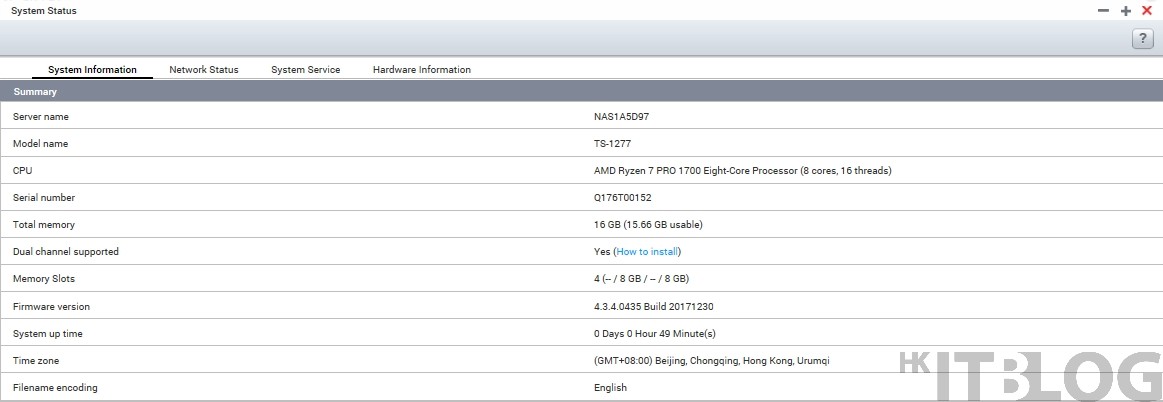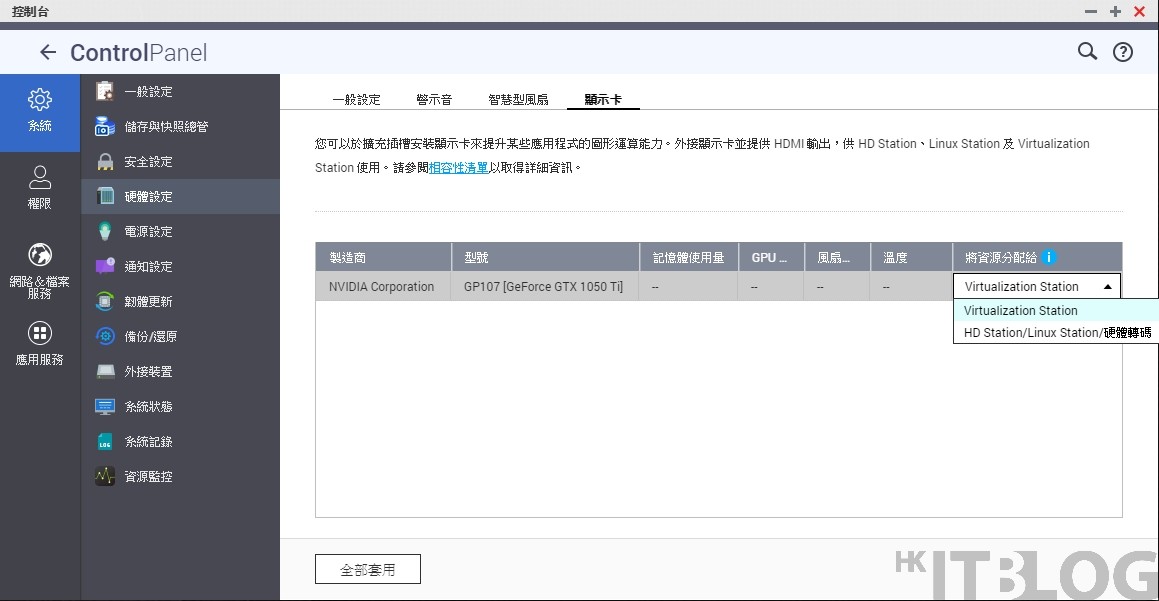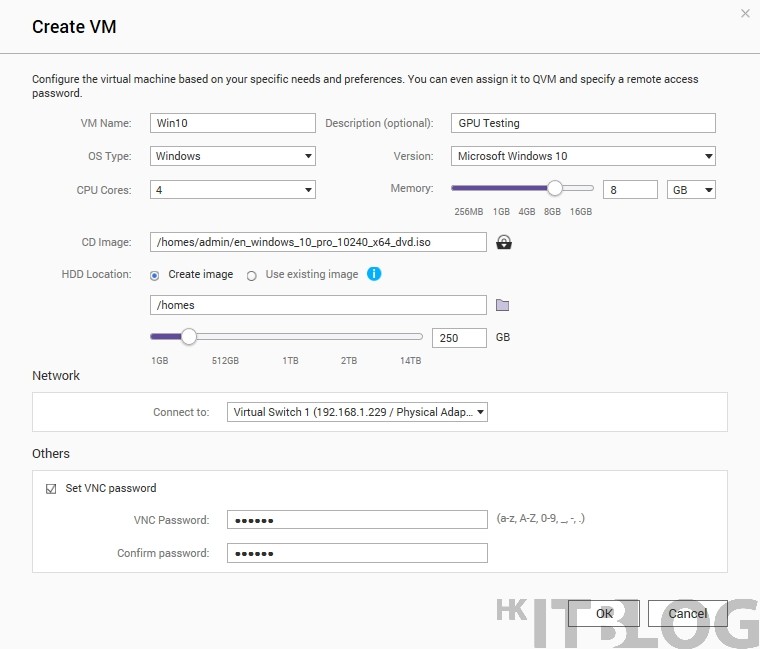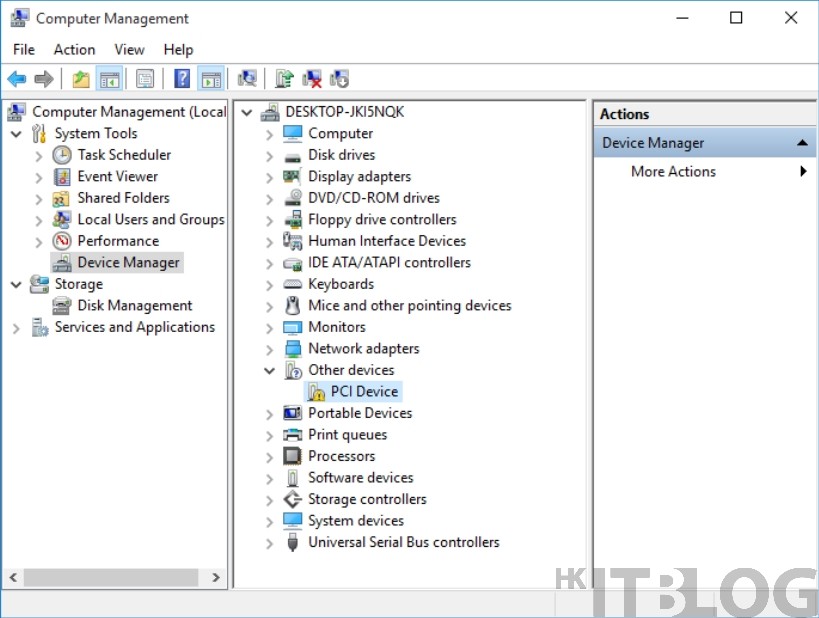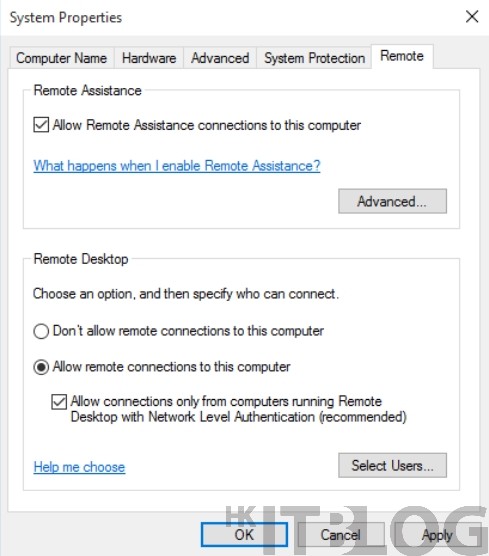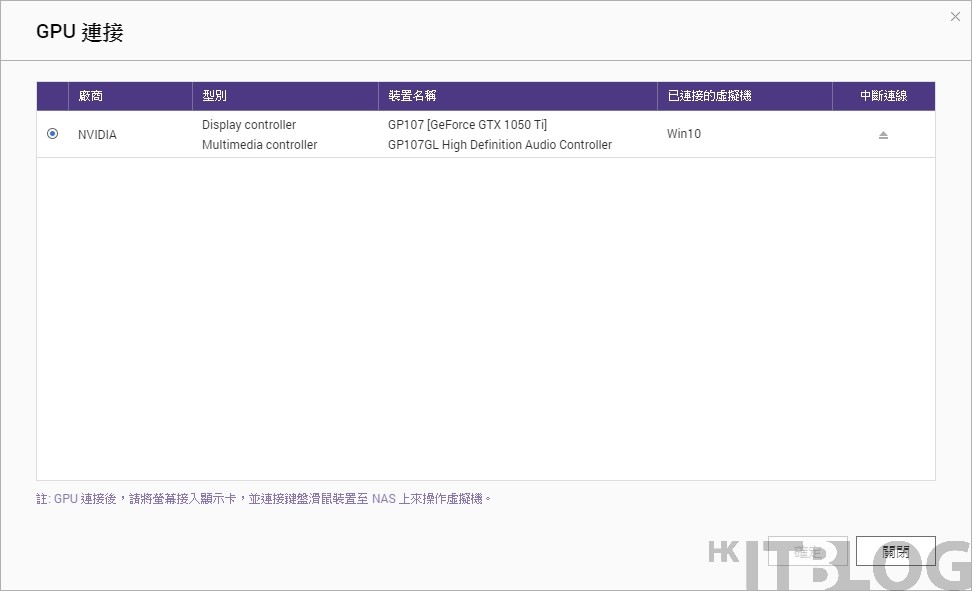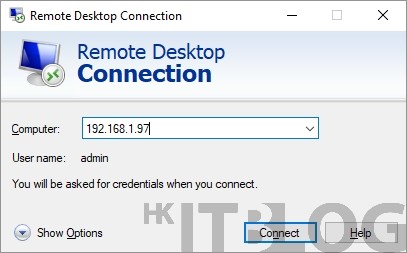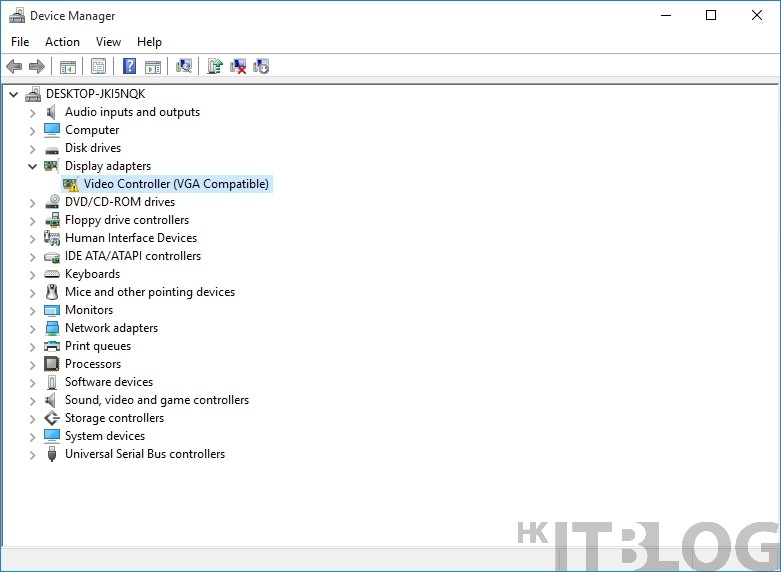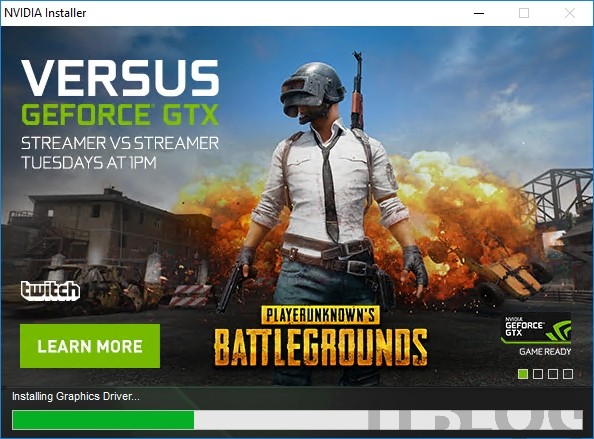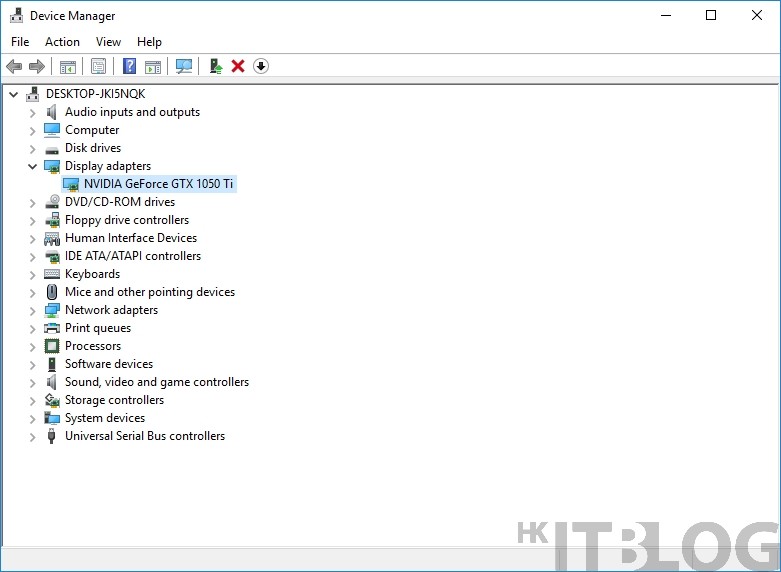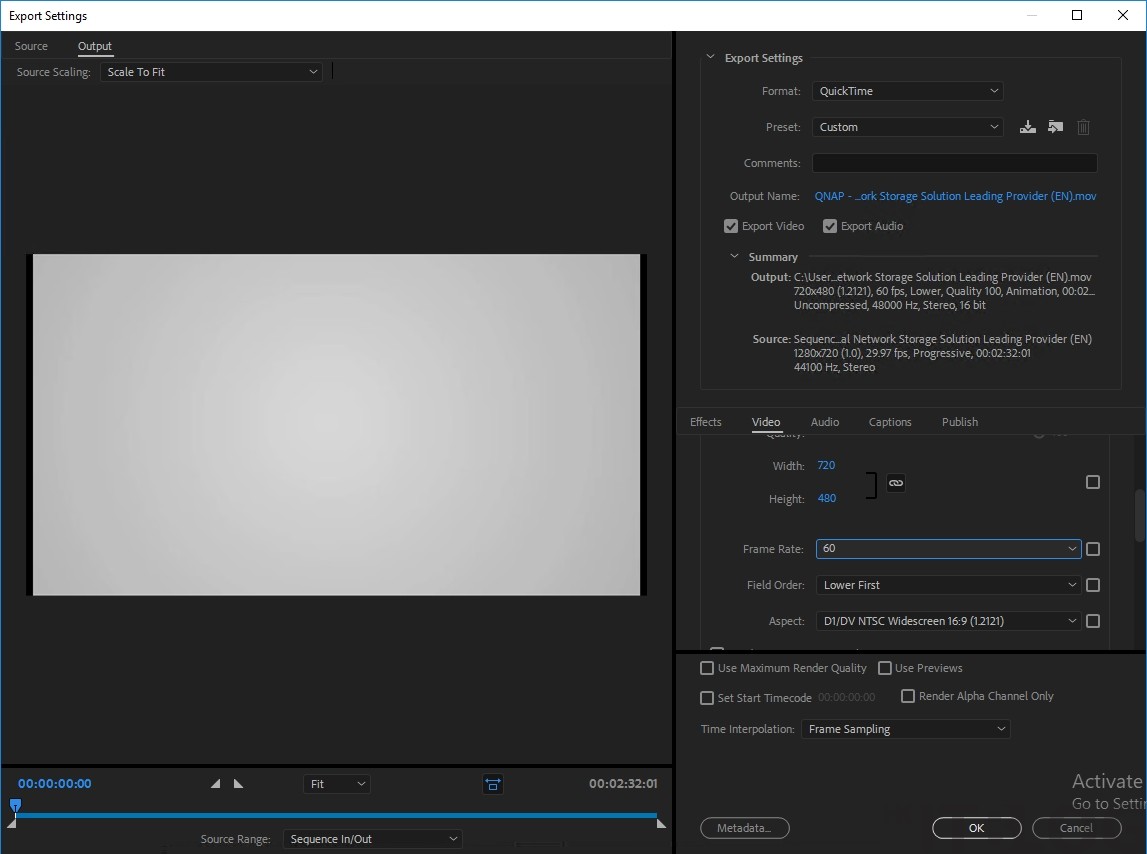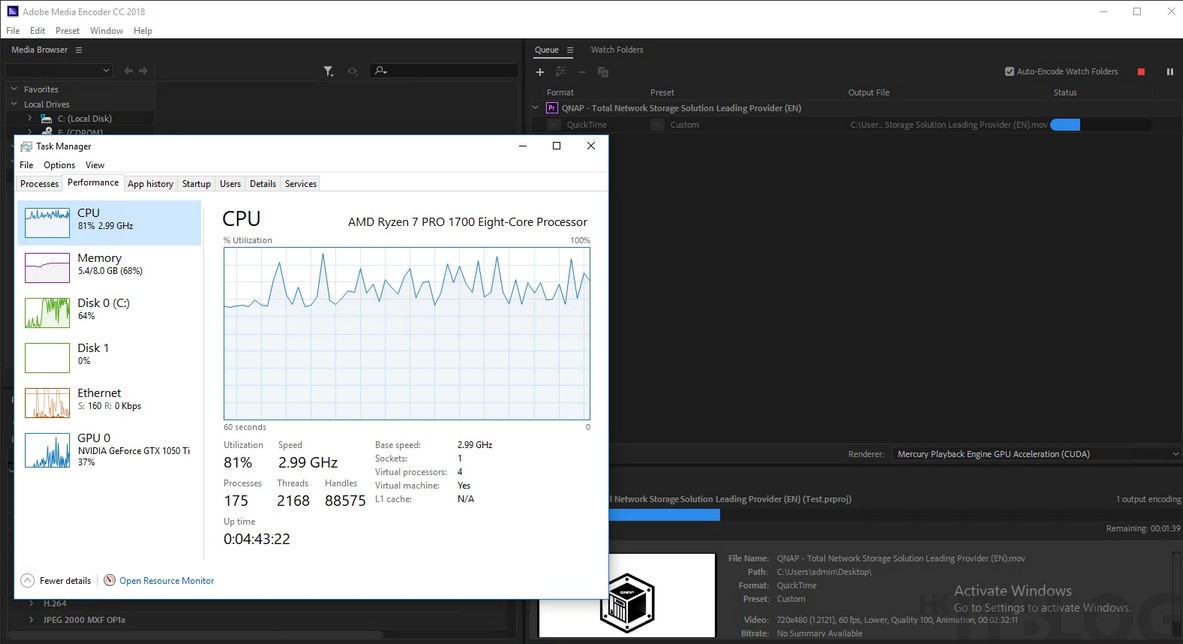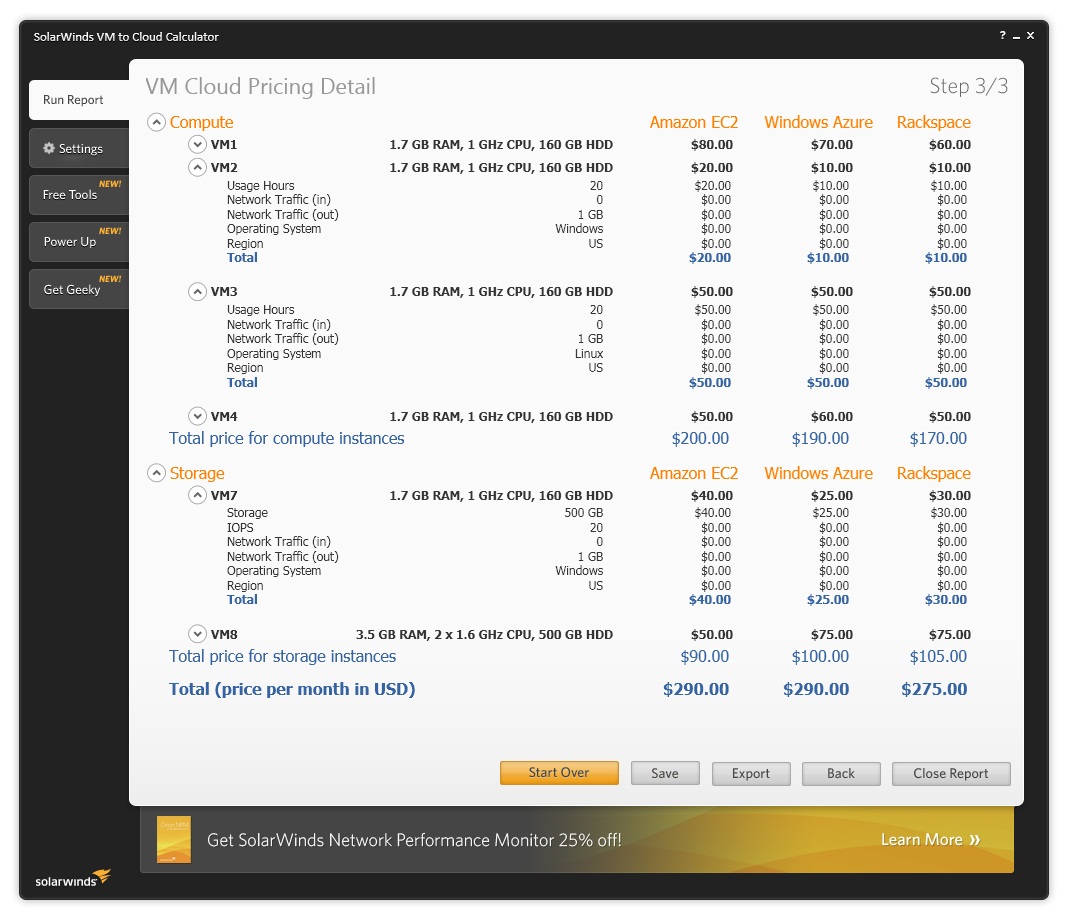製作公司必備︰虛擬桌面支援 GPU 加快運算效能!
製作公司必備︰虛擬桌面支援 GPU 加快運算效能!
究竟製作公司與虛擬桌面之間有著甚麼關係?其實製作公司大多數都會使用到剪輯軟體以便於完成影片製作,因此對於圖形運算效能的需求亦特別高!而輸出影片格式時講求的運算速度同樣重要,所以背後的顯示卡及處理器要有一定的能力才可應付;然而傳統的處理器未必能夠應付這些佔用高資源的剪輯軟體,因此才會有顯示卡 GPU 的出現來幫助處理器降低圖形運算負荷。
而及後,虛擬桌面的出現更能讓許多公司於單一平台集中管理數百台,以至是數千台的桌面電腦,這可減低管理成本之餘,長遠的電腦硬體投資也能夠節省。但因為有些虛擬化方案未必能夠支援 GPU Passthrough,試想想假如製作公司有一半電腦需要圖形運算,那豈不是沒辦法虛擬化?
面對如此問題,其實大家可以考慮採用 QNAP NAS 來解決的。最近 QNAP 推出的 TS-x77 系列機種硬體性能可以應付虛擬化之外,還能夠於 Virtualization Station 支援 GPU passthrough 技術,有了軟硬體的支持,以及受惠於高性價比的 NAS 特性,製作公司使用 Virtualization Station 來部署虛擬桌面便變成有可能的事情。
大家不要以為於 Virtualization Station 設定 GPU passthrough 很困難,其實只要幾個步驟即可完成,所以小編拿了一台 TS-1277 教大家如何設定;當然我們都會於 Adobe Media Encoder 2018 之中測試 GPU 效能,以下是這台 TS-1277 的硬體資訊!
Step 1︰首先安裝支援 GPU 的顯示卡,而小編剛好手上有一張 ZOTAC GeForce GTX 1050Ti 4GB,亦都相容 QNAP TS-x77 系列機種,只要拆開機殼將顯示卡風扇向下安裝即可。
Step 2:大家有可能會問風扇向下是否散熱不太好?有這樣想法是正確的,但因為下方有多把機殼風扇外向帶走熱力,因此不會積聚熱力。
Step 3:進入 QTS 4.3.3 系統之後,於控制台打開 Hardware -> Graphics Card,QNAP NAS 會偵測到有一張 NVIDIA GP107(GeForce GTX 1050 Ti) 顯示卡,其實就是剛剛安裝好的 ZOTAC GeForce GTX 1050Ti 4GB,並且在 Assign resource to 選擇 Virtualization Station,讓 Virtualization Station 能夠使用這張顯示卡。
Step 4︰接著於 Virtualization Station 建立一台 Windows 10 64bits 虛擬機器,而虛擬硬體資源如下,記得設定 VNC 密碼。
Step 5︰完成建立 Windows 10 虛擬機器後,點選這台虛擬機器進入 VNC 畫面登入。然後到 Device Manager 會多出一個 Other Device > PCI Device 感嘆號,這要安裝 qnap-guest-tools 才可解決,大家只要卸載 Windows 10 ISO 即會自動彈出 qnap-guest-tools 進行安裝。
Step 6︰然後需要於 Windows 10 開啟 Remote Desktop 繼續使用。
Step 7︰於 Virtualization Station 選擇這台 Windows 10 虛擬機器的 GPU 設定,並且選擇 NVIDIA 這張顯示卡才會開啟 GPU passthrough 動作。
Step 8︰因為開啟了 GPU passthrough 無法使用內建於Virtualization Station 的 VNC 進入,所以要透過 Remote Desktop 才可。(或自行在作業系統內安裝 VNC 軟件)
Step 9︰登入成功後,返回 Device Manager > Display adapters 便能夠看到 Video Controller (VGA Compatible),這表示虛擬機器已經偵測到 ZOTAC GeForce GTX 1050Ti 4GB 顯示卡。
Step 10︰並接著安裝 NVIDIA GeForce GTX 1050Ti 顯示卡驅動程式,大家記得要執行所有 Windows Update 才能夠安裝。
Step 11︰再一次返回 Device Manager > Display adapters,這次顯示著 NVIDIA GeForce GTX 1050Ti。
Step 12︰現在開始測試 Adobe Media Encoder 2018 輸出影片速度,並且看看於虛擬機器的 GPU 使用量有多少。
Step 13︰小編下載了一個9.49MB的 MP4 影片格式檔案,因為需要測試一個輸出大容量的檔案才能夠看見 GPU 的效能,所以會輸出 QuickTime 格式、Frame Rate 是 60、Aspect 是 D1/DV NTSC Widescreen 16:9 (1.2121)。
Step 14︰在輸出的同時開啟 Task Manager 檢查 GPU 效能,平均的使用量大約是 30-50%,以及需要 2 分鐘便能夠輸出一個 8GB 的 Quicktime 影片格式檔案,這個百份比和速度相當可觀。
如果企業是一間建築公司,很多時都需要繪畫建築圖,大部份都會使用 AutoCAD 軟體,所需要的圖形運算相當高;而對此情況亦不用怕,經測試後發現也能於 QNAP NAS 的 Virtualization Station 利用 GPU passthrough 運作於虛擬機器之中!